Ngoài iOS 17.3, Apple cũng đồng thời phát hành bản cập nhật iPadOS 17.3, macOS 14.3 cho người dùng iPad và máy Mac. Các bản cập nhật hiện đã có sẵn và bạn có thể cài đặt bằng cách truy cập vào phần Settings (cài đặt) - General (cài đặt chung) - Software Update (cập nhật phần mềm) - Download and Install (tải về và cài đặt).
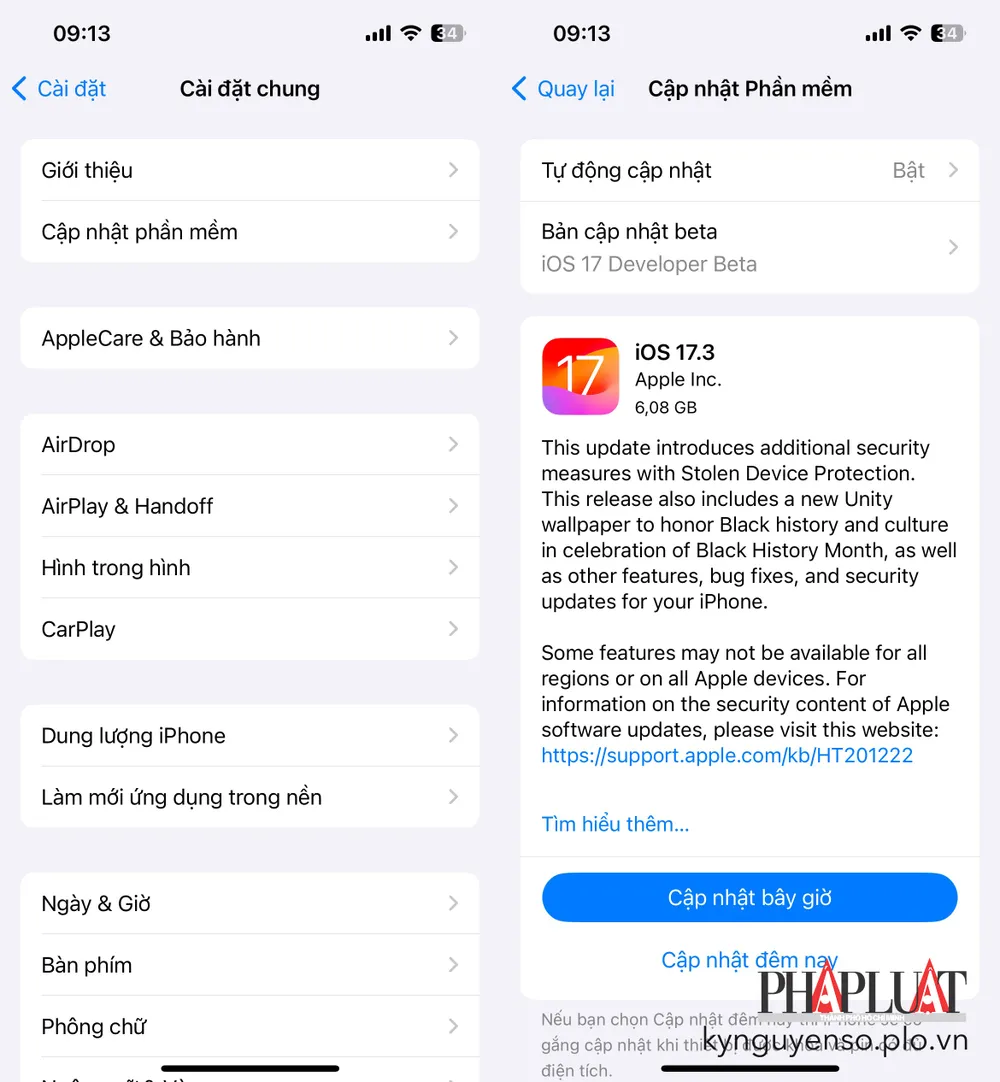
Lưu ý, để hạn chế tối đa các rủi ro có thể xảy ra, người dùng nên sao lưu lại toàn bộ dữ liệu trên iPhone, iPad thông qua iTunes hoặc iCloud.
Stolen Device Protection là gì?
Về cơ bản, Stolen Device Protection (bảo vệ thiết bị khi bị đánh cắp) là tính năng giúp hạn chế những gì kẻ trộm có thể làm với các thiết bị bị đánh cắp, kể cả khi chúng có mật mã mở máy.
Tính năng Stolen Device Protection (bảo vệ thiết bị khi bị đánh cắp) hoạt động bằng cách kết hợp vị trí, quét sinh trắc học và độ trễ thời gian, cho phép nạn nhân ngăn chặn kẻ trộm truy cập vào những dữ liệu nhạy cảm.
Nếu không bật tính năng Stolen Device Protection (bảo vệ thiết bị khi bị đánh cắp), kẻ trộm có thể dễ dàng đặt lại mật khẩu Apple ID, tắt Find My (tìm) và khôi phục cài đặt gốc trước khi bán iPhone cho người khác.
Khi tính năng Stolen Device Protection (bảo vệ thiết bị khi bị đánh cắp) được kích hoạt, mọi thứ sẽ khó khăn hơn với kẻ trộm, kể cả khi họ có được mật mã mở iPhone.
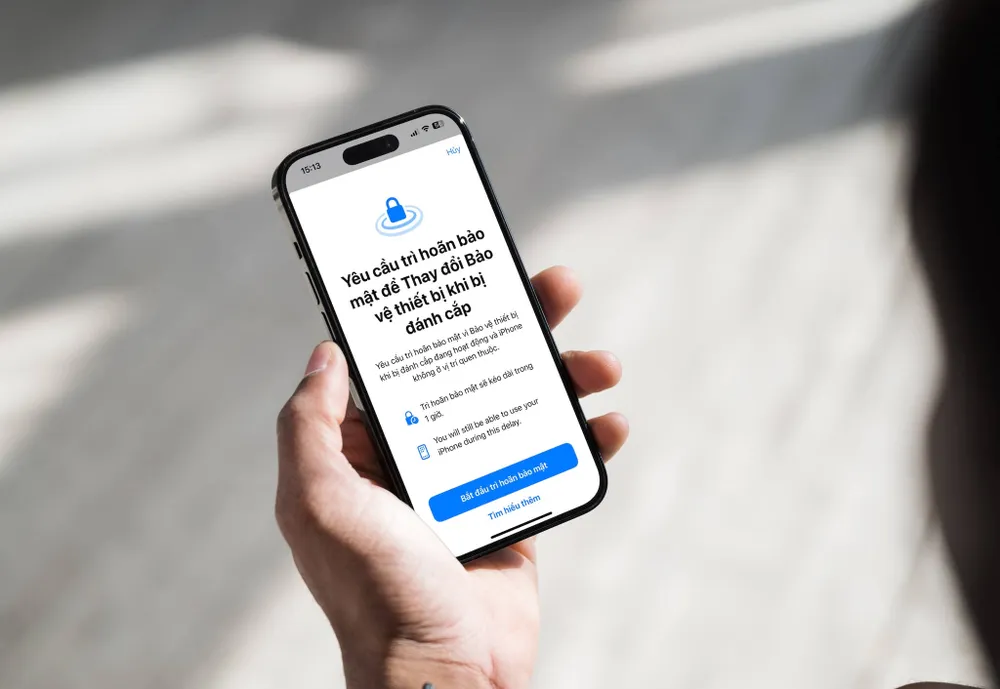
Cụ thể, nếu kẻ trộm đổi mật khẩu Apple ID (ở những địa điểm không phải là nhà riêng, cơ quan… của bạn), iPhone sẽ yêu cầu chờ một tiếng mới cho phép thực hiện thao tác trên.
Sau khi hết thời gian, thiết bị sẽ tiếp tục yêu cầu Touch ID/Face ID trước khi đổi mật khẩu Apple ID. Điều này khiến kẻ trộm gặp nhiều khó khăn hơn, và bạn sẽ có thêm thời gian để tìm kiếm iPhone bị đánh cắp.
Cách kích hoạt tính năng Stolen Device Protection trên iOS 17.3
Để bật tính năng này, sau khi cài đặt bản cập nhật, bạn hãy vào Settings (cài đặt) - Face ID and Passcode (Face ID và mật mã), kích hoạt tùy chọn Stolen Device Protection (bảo vệ thiết bị khi bị đánh cắp).
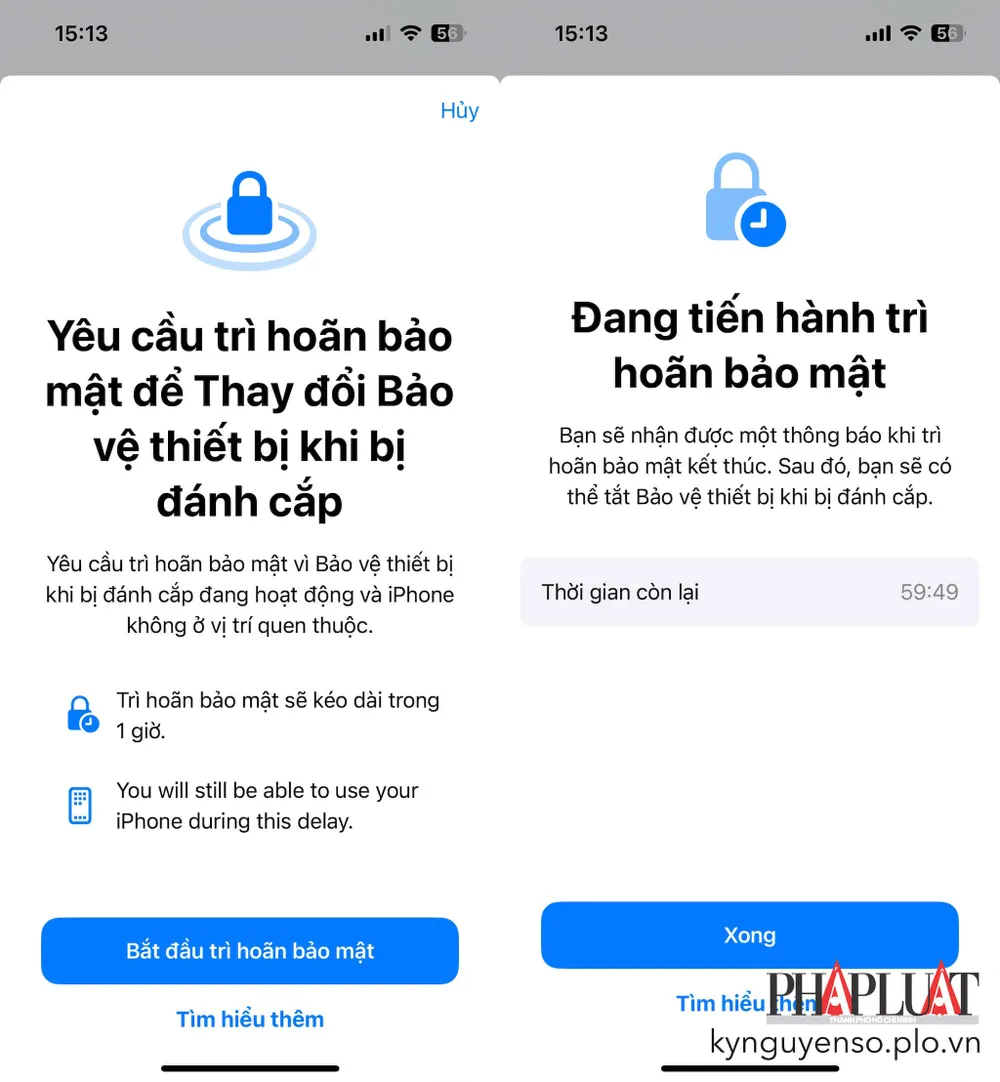
Trên đây là toàn bộ thông tin về tính năng Stolen Device Protection (bảo vệ thiết bị khi bị đánh cắp) trên iOS 17.3 và cách kích hoạt.
Nếu cảm thấy hữu ích, bạn đừng quên chia sẻ bài viết trên Kỷ Nguyên Số cho nhiều người cùng biết hoặc để lại bình luận khi gặp rắc rối trong quá trình sử dụng.
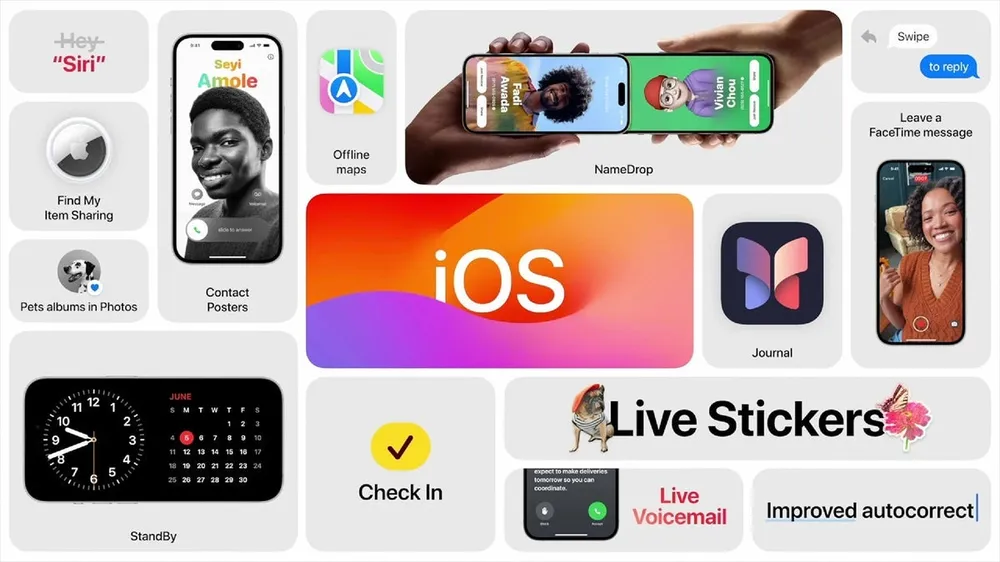

Samsung Galaxy S24 Ultra vs iPhone 15 Pro Max: Trận chiến của những người khổng lồ
(PLO)- Samsung Galaxy S24 Ultra được trang bị phần cứng “khủng”, nhiều tính năng AI tiên tiến và sẽ cạnh tranh trực tiếp với iPhone 15 Pro Max.
